另外,在目前谷歌地球2022最新版中直接为大家整合了Google的本地搜索以及驾车指南两项服务,也就是说用户可以在3D地图上搜索特定区域,接着再通过放大缩小虚拟图片,然后形成行车指南,从而也就更好的保证了驾驶者的基本需求。不仅如此,其中还精心的为用户们制作了一个特别选项鸟瞰旅途,这是软件工程师精心为大家制作的一份三维立体礼物,想,当你在旅途上奔驰,正为长途漫漫而伤感,为旅途寂寞而叹息的时候,你启动谷歌地球,手指轻轻一点,你的旅程鸟瞰图瞬间就出现在你的面前,是不是能更好的让驾车人士的活力油然而生。而且,在最新版本中的数据库是进行了全面更新的,里面不仅含有美国宇航局分享的大量地形数据,还将覆盖更多的地形,比如涉及田园,荒地等,并只要鼠标轻扫,即可以带你查看到全新的视角探索世界,致力给你带来独一无二的体验,欢迎有兴趣的自行下载尝试。
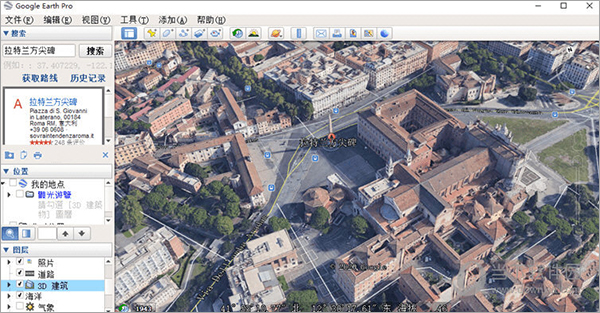
软件特点
1、街景地图2、鸟瞰图
3、3D城市展示窗
5、自带著名地点精华游
谷歌地球安装教程
1、下载解压后即可获得谷歌地球最新版本2022安装包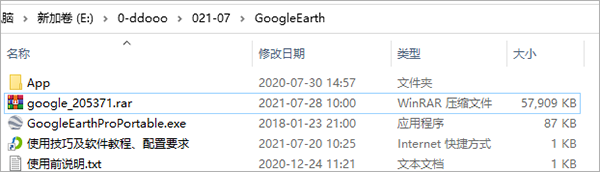
2、双击“GoogleEarthProPortable.exe”即可直接运行无需安装,因为这是一个免安装的绿色版本
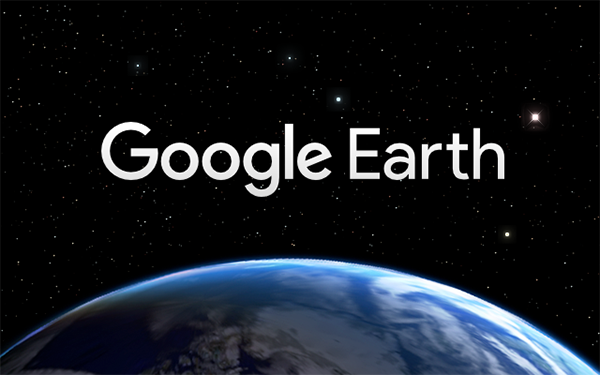
3、然后就能开始直接直接使用该软件了
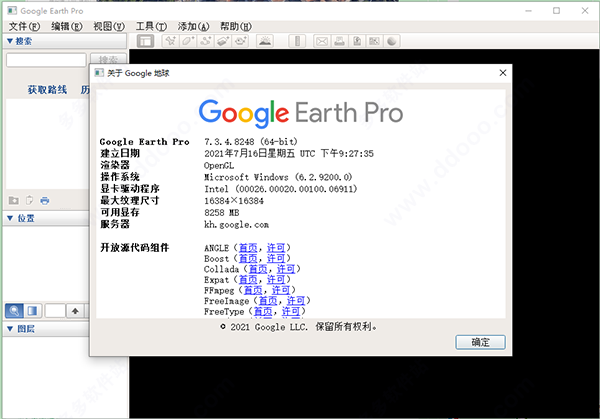
功能介绍
1、兼容GPS(全球定位系统)拥有最新兼容全球定位系统,能更加精确地找到具体位置。
2、高质量的打印
谷歌地球有更为清晰准确地打印质量;
3、电子邮件客户服务
方便用户分享意见反馈,以及客服分享帮助和建议等;
4、更加丰富的注释
丰富了位置数据,分享了更为丰富精确地注释,方便用户查询了解;
5、数据导入
导入新数据,丰富了google earth既有的强大的数据库,更新更全面;
6、分享3D地形和建筑物
新版的谷歌地球有一个重大突破在于分享了3D地形和建筑物,浏览视角还支持倾斜或旋转,让用户更为直观清晰地了解具体信息;
7、保存和共享搜索和收藏夹;
是不是一个很体贴的功能呢?新增了保存和共享搜索和收藏夹,再也不怕丢了!
8、添加自己的注释。
同样是个极具创新和关怀的新功能,用户可以在使用软件过程中添加自己的注释,丰富软件数据的同时,也能留下自己的印记哦!
谷歌地球怎么用不了?谷歌地球怎么连接服务器?
谷歌地球是谷歌公司的一项非常好的服务,相信不少朋友跟知识兔小编一样,经常会遇到打不开的情况,那么遇到这个问题要怎么办呢,下面知识兔小编就来说说这个谷歌地球安装后打不开怎么办最新解决办法:第一种:
1、进入计算机,进入系统盘,定位到C:\Windows\System32\drivers文件夹,找到etc文件夹,如下图所示;
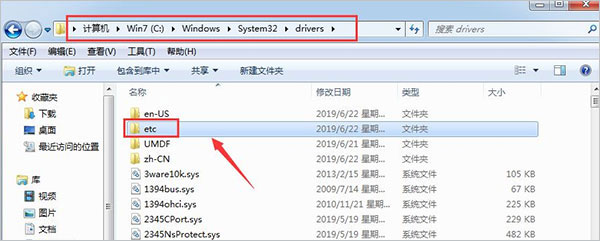
2、进入etc找到hosts,邮件单击hosts以记事本打开文件,如下图所示;
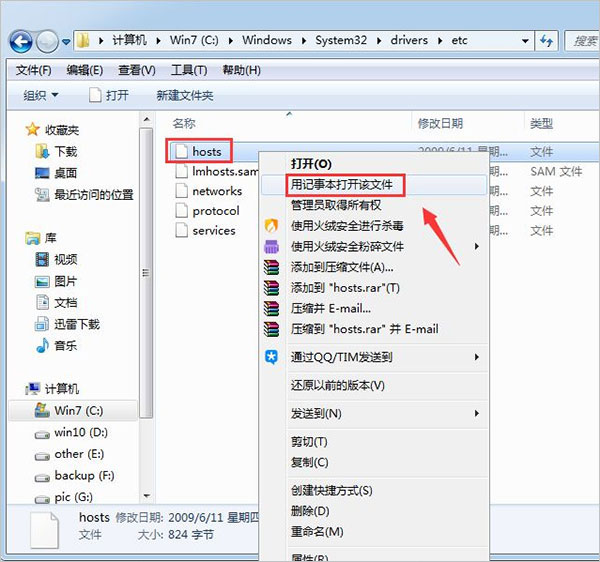
3、进入hosts文件,在最后添加
203.208.50.103 www.google.com
203.208.46.30 kh.google.com
74.125.39.99 kh.google.com
74.125.128.101 kh.google.com
等任意一个即可,如下图所示;
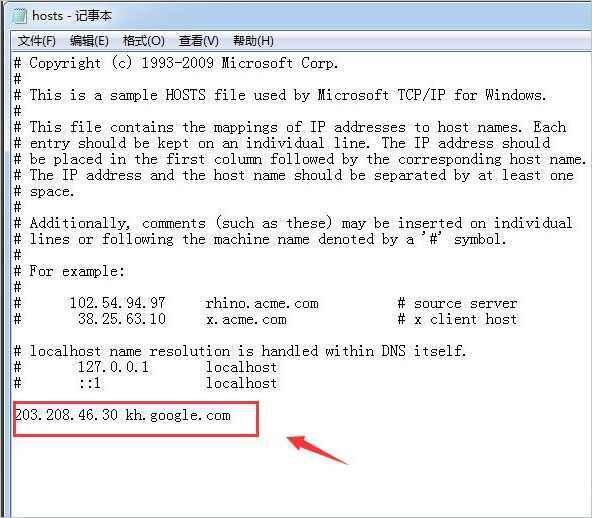
4、点击hosts 文件的文件--保存后退出;
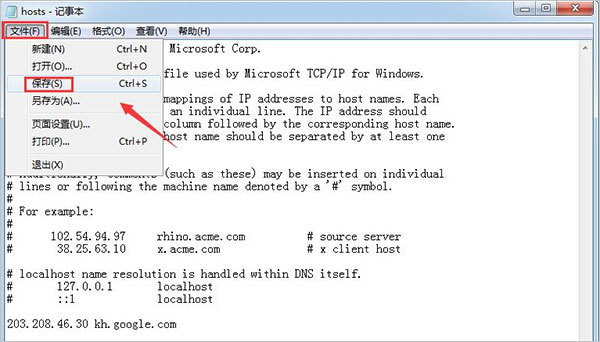
5、重新启动Google地球即可看到有画面啦,如下图所示。
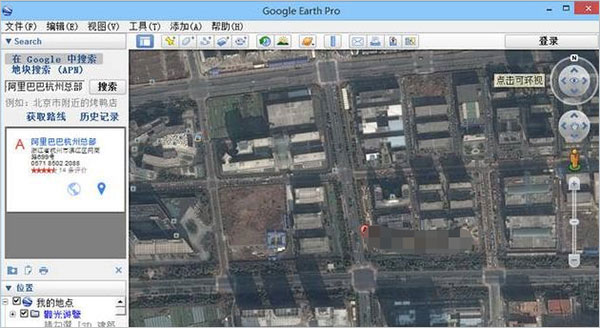
第二种:
打开软件,点击说明-启动维修工具;
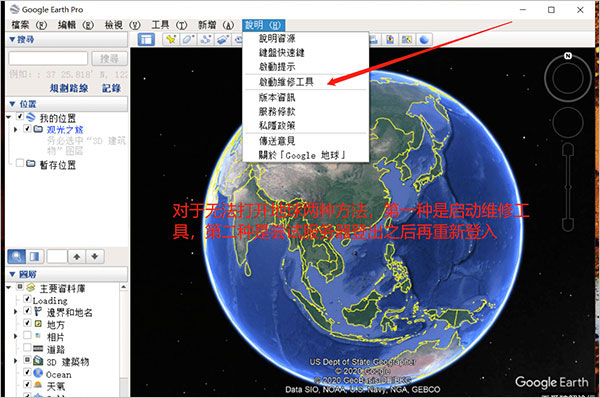
或是在文件中,选择服务器登出之后再重新登入;
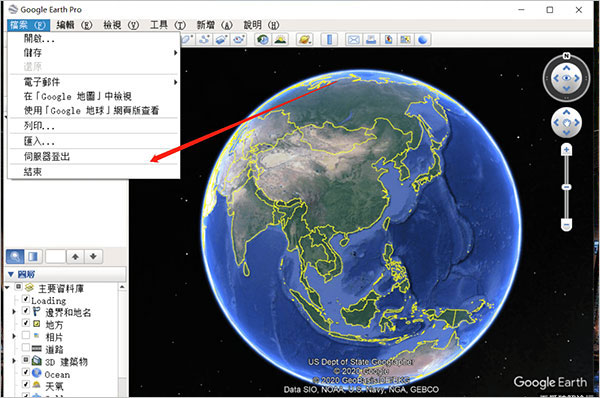
谷歌地球使用方法
一、谷歌地球画格教程1、首先知识兔点击上方工具栏中的“添加多边形”按钮。
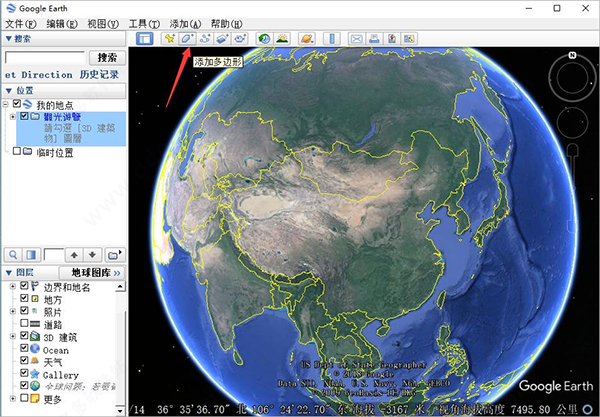
2、之后在新打开的“新建多边形”窗口中,对需要画出的多边形命名,比如知识兔改为“故宫”。
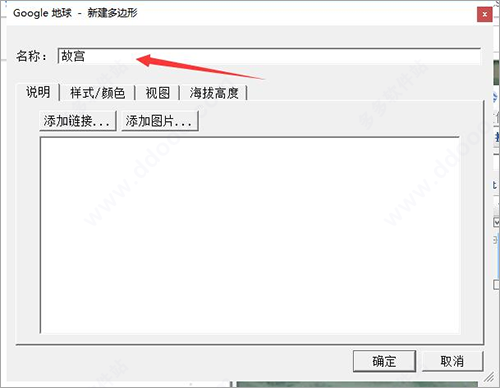
3、之后在“样式、颜色”标签页下,选择多边形的边线颜色、宽度和透明度,再选择多边形中的填充颜色和透明度。
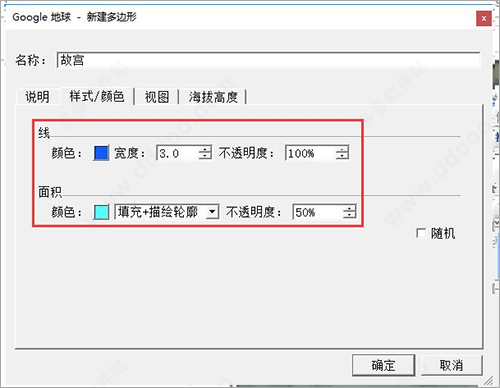
4、之后在保持“新建多边形”窗口开启的情况下,在地图上选取需要的多边形框体。
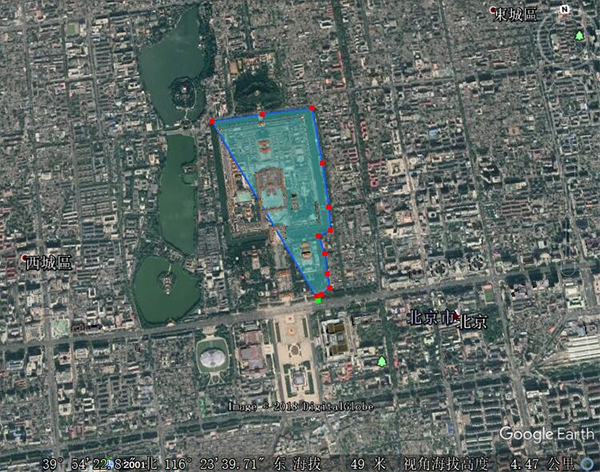
5、当区域选择完成后,点击“确定”按钮即可。
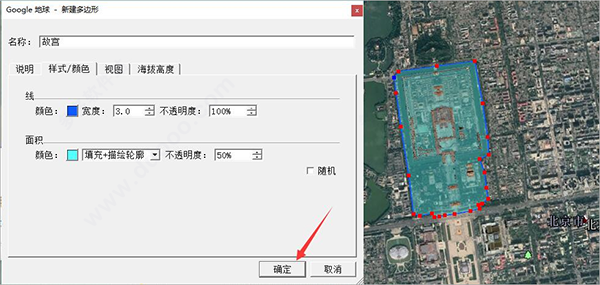
二、谷歌地球如何测量面积
1、首先点击顶部菜单栏中的“工具”按钮,点击打开其中的“标尺”功能。
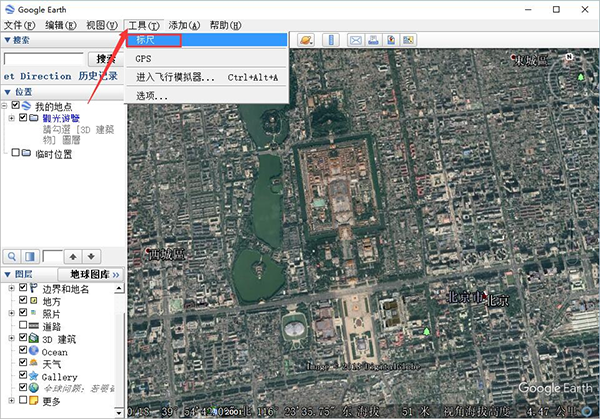
2、标尺控制框中的“线条”用来测量两点间的直线距离,“路径”用来多个点之间的综合长度。
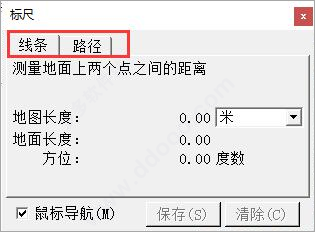
3、比如知识兔用“线条”在地图上选取两个点,这样在“标尺”窗口中会直接得出两点间的距离。
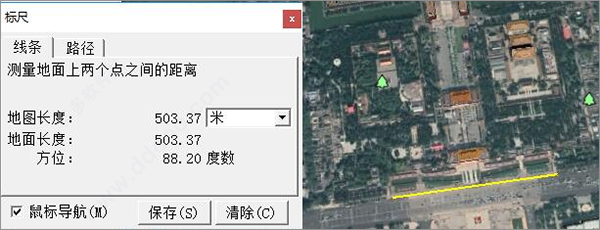
4、当使用“路径”功能时,在地图上依次点出几个点,会直接显示按照点的顺序得出的长度总和。
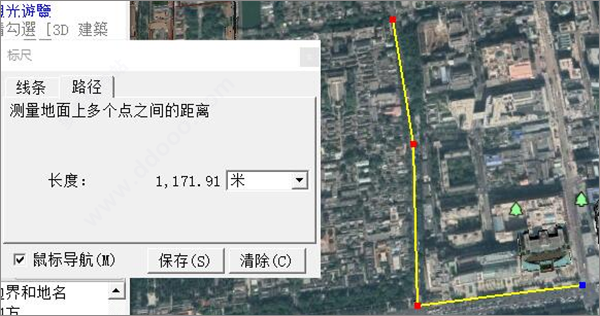
谷歌地球怎么画圆
画圆教程:1、打开软件,找到知识兔要找的中心点,这个中心点知识兔以河北徐水为例。
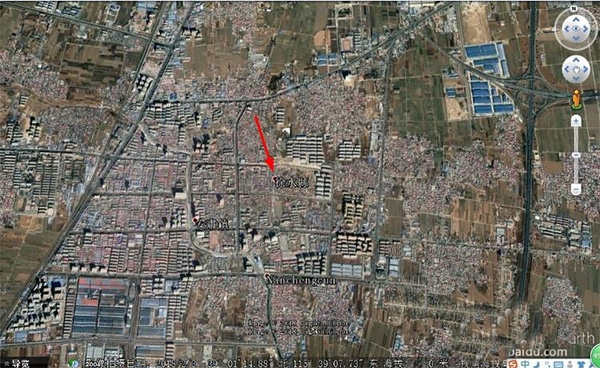
2、点击右上栏的“工具”。选择“标尺”
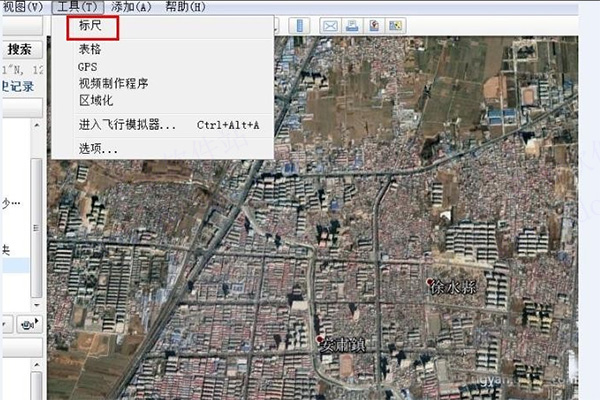
3、在出现的新窗口中选择“圆”
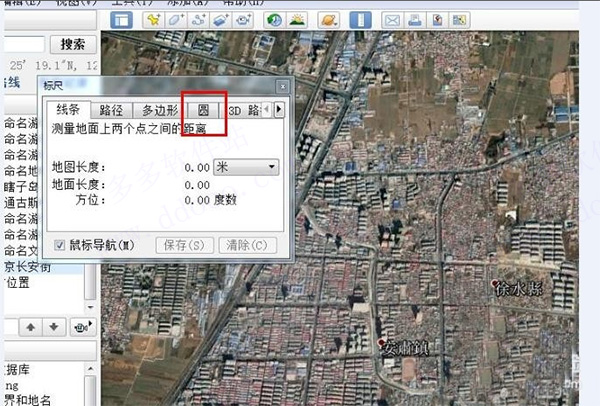
4、将半径调整为米。这时地球上的鼠标会变成带有十字线的框框,将十字线的中心对准选择的点,点击一下左键,拉开就会出现一个圆形,这时窗口里的半径就会有长度显示。拉到知识兔需要的长度为止,比如知识兔现在要求的是500米。
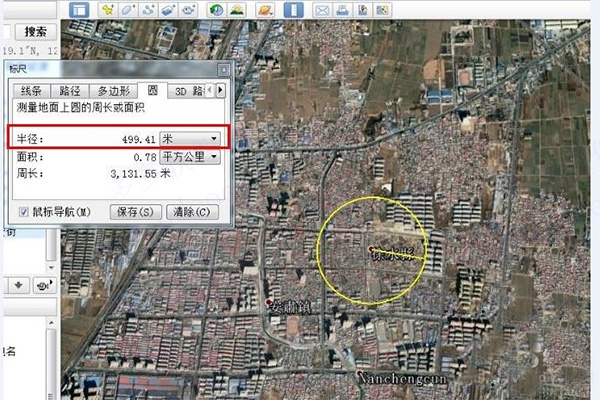
5、然后点击“保存”在新出现的窗口输入知识兔要保存的名字,点击“确定”
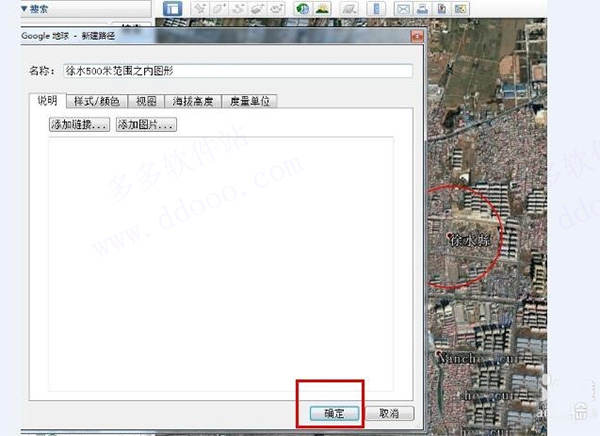
6、这时在地球的左侧栏就会出现知识兔保存的文件名字。左键单击保存的文件,在下拉菜单中选择“将位置另存为”。在出现本地的文件中点击“保存”
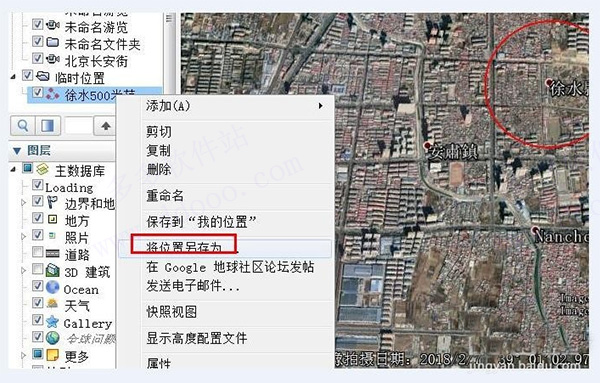
7、该文件一般保存在文档,有时也会保存在软件的安装文件夹里。点击文件在谷歌地球中打开。
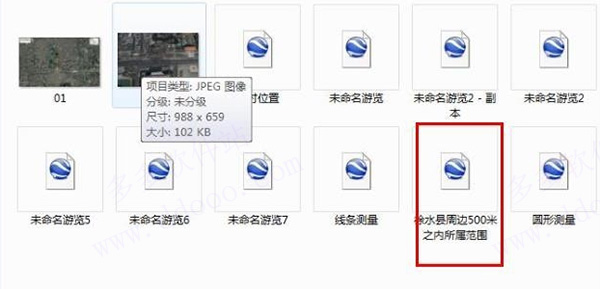
8、打开后是椭圆形,鼠标按住罗盘的下的小三角,就会改变视角,椭圆形变成圆形。
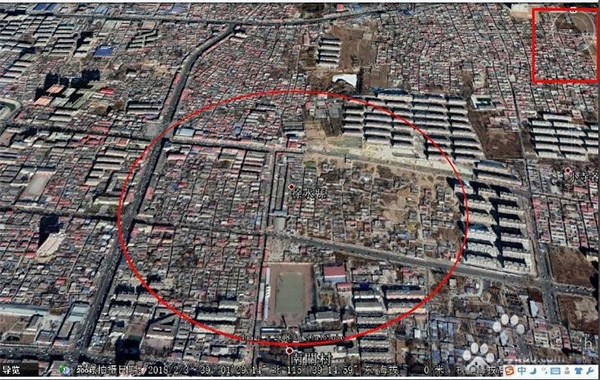
常见问题
1、Google Earth与Google maps的区别是什么?Google earth和Google maps都需要在联网的情况下才能使用,其中Google earth因为使用的地图数据实在太大,无法在一台普通机器上装下所有的地图,因此需要安装客户端软件,通过这个客户端软件浏览地图。而Google maps是直接在浏览器上以访问网页的形式查看地图,不需要安装客户端。
2、如何在软件中截图?
这里介绍一个简单的截图方法,找到一个画面后,按下“Ctrl+Shift+E”,会出现一个通过电子邮件发送截图的界面,如下图所示,双击附件里那个图片,另存到硬盘上即可。这个图片就是当前的截图。
3、如何导出地标文件?
在需要引出的地标文件夹上,用鼠标右键点一下,在菜单中选择“Save As”然后输入引出文件名就行了。
4、KML和KMZ地标文件有什么不同?
Google Earth有两种类型的地标文件,一种是KML文件,一种是KMZ文件。
KML是原先的Keyhole客户端进行读写的文件格式,是一种XML描述语言,并且是文本格式,这种格式的文件对于Google Earth程序设计来说有极大的好处,程序员可以通过简单的几行代码读取出地标文件的内部信息,并且还可以通过程序自动生成KML文件,因此,使用KML格式的地标文件非常利于Google Earth应用程序的开发。
KMZ是Google Earth默认的输出文件格式,是一个经过ZIP格式压缩过的KML文件,当知识兔从网站上下载KMZ文件的时候,Windows会把KMZ文件认成ZIP文件,所以另存的时候文件后缀会被改成.ZIP,因此需要手动将文件后缀改成.KMZ。
KMZ文件用ZIP工具软件打开,然后解压缩即可得到原始KML文件。当然,KMZ文件也有自己的好处,就是KMZ文件的自身可以包含图片,这样就可以不依赖引用网络上的图片。
一般情况下,双击KMZ/KML文件即可从Google Earth中打开地标文件,但是需要注意的是,KMZ/KML地标文件名不能包含中文字符,文件存放的路径也不能有中文字符,否则将无法在Google Earth中打开。
5、如何快速得到一个地标的KML格式?
快速得到地标的KML文件内容的方法是,在Google Earth中右键点击一个地标,然后点右键,点Copy,然后打开记事本按Ctrl-V即可将该地标的KML内容粘贴到其中。
6、如何测量地图上两点的距离?
点击菜单“Tools”-“Ruler”,弹出如下对话框。
此时,点击地球上任意两点,均可计算出两点间的距离(默认单位为英里,其它还有千米、米、厘米、英尺、码等),选择Path还可以测量曲线和折线的距离。
7、如何制作自己的地标?
看多了别人制作的地标,自己是不是也觉得手痒呢?你有没有想过把自己的住宅、工作单位、自己发现的“有趣的地方”,也做成地标呢?
制作一个地标其实非常简单,看到一个好玩的地方,在Google Earth菜单中点“Add”,再选择“Placemark”,即可出现下图的界面。
其中地标的经纬度会自动填写,知识兔只需要填写Name(地标名称)和Description(地标说明注释说明)即可,这里可以填写中文,不过如果你想要在Google Earth官方社区上发布的话,建议还是使用英文。
信息填写完成后点OK即可生成一个地标,如果想修改一个地标,在地标上点右键-Properties,即可修改地标的说明以及位置。
地标说明是支持HTML语法的,因此知识兔可以应用HTML来插入图片、修改字体等,建立一个好看的地标说明。
8、如何共享发布自己的地标?
Google Earth社区可以让任何人在Google Earth上分享自己的地标,知识兔分享自己的地标也很简单,不过需要一定的英文基础。
首先登录Google Earth社区网站 ,点“New user”建立一个论坛社区用户,然后在自己的地标上点右键,再点Share/Post,如下图,即可进入Google Earth社区的地标发布页面。这里需要注意的是,Google Earth对中文支持一点也不好,如果地标的介绍和名称使用中文字符的话,在Google Earth将显示为乱码,因此请务必使用英文字符来标明地标的名称和介绍。
地标发布后一般不会立刻显示在Google Earth的图层中,通常需要几个月的时间,你标注的地标才会出现在Google Earth的图层之中。
更新日志
v7.3.4.8573版本1、更新了街景体验。
2、改进了 Plus 代码搜索结果。
3、按住 Shift 键并右键点击地图,即可显示 Plus 代码。
4、当您向地标添加照片时,该地标会自动重新定位到照片的 GPS 位置。
5、修复了重新连接 Wi-Fi 后有时会出现的连接问题。
6、现在,GPS 导入功能支持 GeoJSON 格式。
7、解决了 CVE-2020-8895、CVE-2020-8896 安全漏洞。
8、其他一些小的修复和更新。>
下载仅供下载体验和测试学习,不得商用和正当使用。
下载体验
